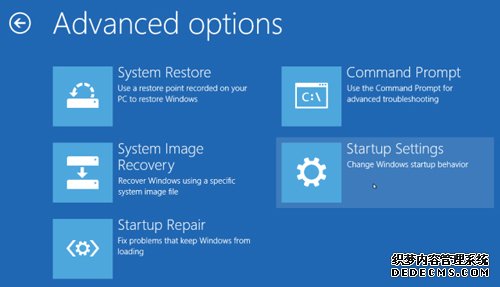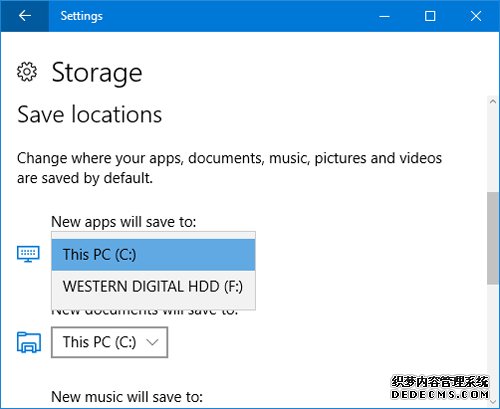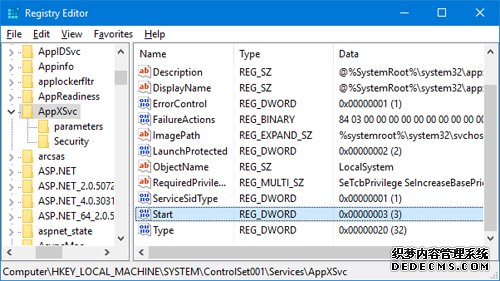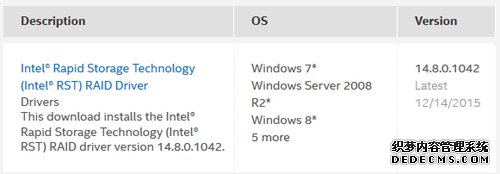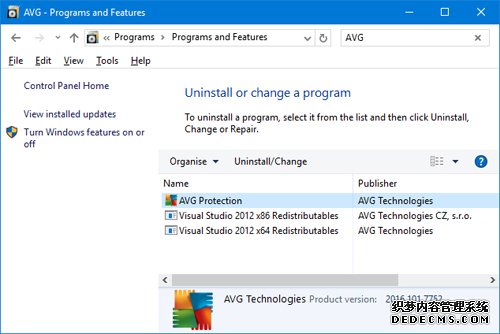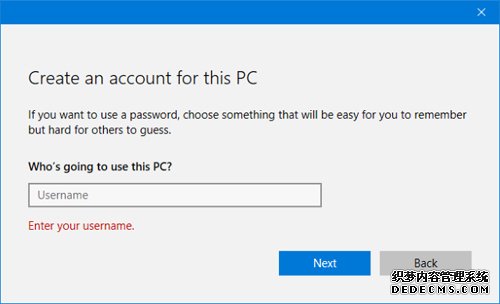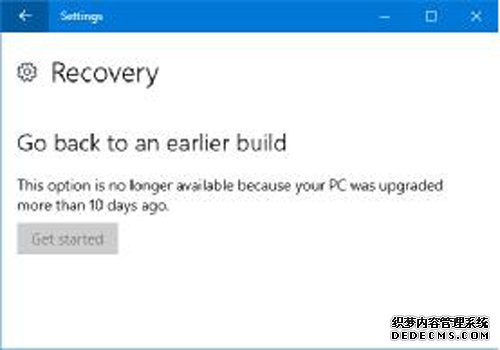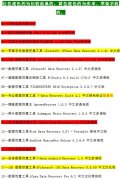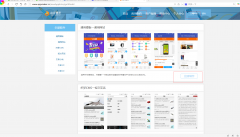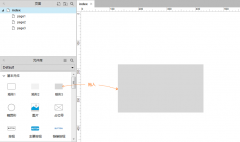微软Windows 10冻结系统怎么办?试一试这些办法!
许多Windows用户顺利的安装并完成了Windows 10的周年更新,但是也有不少用户碰到了麻烦,他们的系统在安装Windows 10周年更新之后不断遭受到“冻结”的困扰:或者是整个系统被锁住,或者是某些特定的组件如任务栏没有响应。
微软已经承认了这个问题,并且正在积极地打补丁。但是在官方的解决方案出来之前,如果您想要避免更新后的冻结问题,最好采用以下措施:
是什么原因导致冻结?
这个特殊的冻结问题是由最近的周年更新引起的,微软在周年更新中把许多新功能添加到Windows 10,也带来了意想不到的状况。根据反馈,有些用户报告说他们的系统会冻结20秒到30秒的视角,还有些用户的系统则会一直冻结无法解开。
根据微软的描述,出现冻结问题的原因是这些用户在他们的SSD硬盘上安装了操作系统,但是使用另一个驱动器安装了其他应用和存储数据。然而,有用户报告他们的情况与微软的描述不符,他们将系统和应用全部安装在SSD硬盘上,但也出现了这个问题。
看起来导致系统冻结的异常情况似乎有多种原因,微软只识别出了其中的一种,他们还需要继续寻找彻底解决问题的办法。
在微软拿出官方解决方案之前,我们先来看看怎样应对冻结问题:
启动安全模式
您需要在启动系统时进入安全模式,然后执行以下措施,否则系统一旦被冻结,那就什么也做不了了。
首先,重启系统,当屏幕出现重启提示时,按住 Shift键,并依次选择Power > Restart,这样系统会重新启动并进入启动选项(Choose an option)提示屏,在其中依次选择 Troubleshoot > Advanced options > Startup Settings > Restart。操作完成后会显示启动方式的选择列表,然后按F4选择启动进入安全模式(Safe Mode)。
1. 改变应用程序的安装位置
同时按下Windows键+ I键打开设置 (Settings)窗口并找到存储选项(System > Storage)。在保存位置(Save Location)的下方,点击打开New apps will save to(将新应用存储到)下拉式表,切换到安装操作系统(This PC)的同一驱动器。然后单击Apply,并重新启动。
当然这种做法并不适用于每个人,因为您也许不可能把所有数据都安装在同一个驱动器上。
2. 禁用AppXSvc
AppX(AppX Deployment Service)部署服务用于支持Store应用的部署。禁用AppXSvc会终止运行中的Store应用,虽然这并不是必须的,但为了避免出现系统冻结,最好暂时这样设置一下。
要禁用AppXSvc,我们需要首先进入注册表。同时按下Windows键 + R键,在提示框中键入regedit,然后单击 OK就可以打开注册表编辑器。当编辑注册表时要十分小心,因为如果改动了不该改的键值,就会彻底搞乱您的系统。
进入注册表编辑器之后,找到下面的文件夹路径:
- HKEY_LOCAL_MACHINE\SYSTEM\ControlSet001\Services\AppXSvc。
这时,在右侧的窗格中双击Start键值,把数字改成4也就是禁用AppXSvc,单击OK,然后重新启动系统。如果今后想再次启用AppXSvc,那么可以用同样的操作将键值改回3。
3. 安装英特尔快速存储技术驱动(Intel Rapid Storage Technology Driver)
这个操作适用于使用Intel CPU和一个或多个SATA或PCIe驱动器的用户。
英特尔快速存储技术(Intel Rapid Storage Technology)主要用于RAID的性能管理,但它也可以在单一驱动器上使用。虽然Windows 10原生带有硬盘性能管理功能,不需要第三方驱动程序的支持,但是据一些用户报告,安装Intel驱动程序解决了他们的冻结问题。
要获得这个驱动程序,需要到Intel官网的驱动程序页下载最新的版本。解压这个文件并根据提示运行安装程序就可以了。驱动程序安装后,您需要重新启动您的系统。
4. 卸载反病毒软件
微软已经报道说如果系统中安装有过时的反病毒软件可能会导致冻结问题,并且建议卸载掉过时的反病毒软件然后安装新版本的软件。不同用户在这方面的情况可能会有所不一样,但值得一试。
卸载软件需要搜索一下系统,并选择有关的结果。从列表中选择已经安装的反病毒软件,并单击Uninstall/Change(卸载/更改)。根据提示卸载成功之后,重新启动您的系统。
然后,您可以重新安装新版本的反病毒软件。
5. 创建一个新的用户账号
根据一些用户报告,创建一个新的本地账号也能够解决问题,因此,您也不妨一试。同时按下Windows键 + I键,打开设置(Settings)窗口。然后依次进入Accounts > Family & other people。在Other people(其他人)的下方,单击 Add someone else to this PC(添加使用本台电脑的其他人)。
在这个新窗口上,单击“I don’t have this person’s sign-in information”(我没有这个人的登录信息)。然后,单击 “Add a user without a Microsoft account”(添加一个没有微软账号的用户)。填写字段,并单击“Next”。然后退出您的账号并进入新添加的账号。
6. 回滚到先前的版本
如果您安装周年更新的时间不到10天,那么仍然可以回滚到早先的版本。还是同时按下Windows键 + I键打开设置(Settings),依次找到Update & security > Recovery。在Go back to an earlier build (回到早先版本)的下方,点击Get started,并遵照提示执行操作。
如果这个选项不可用,那么您可以下载先前Windows 10版本的ISO并执行安装。然而微软没有官方提供这些安装版本的ISO,因此您必须从非官方的来源获得ISO,或者使用您先前已创建的ISO。
等待
如果上面所有这些措施对您的系统都不起作用,那么最好的办法就只有等待了。微软正在努力解决这个问题。我们期待他们在官方论坛上赶紧发布更新的消息,虽然在写这篇文章时,微软还没法给出发布补丁的大概日期。